Erstellen eines Vorgangs
Anmerkung: Diese Anleitung beschreibt das Erstellen eines
Vorgangs am Beispiel des Vorgangstyps Anfrage aus dem IT Service
Management.
Um einen Vorgang zu erstellen, gehen Sie vor wie
folgt:- Öffnen Sie den Bereich .
-
Wählen Sie in der Taskleiste entweder direkt + Anfrage aus (wenn dieser Vorgangstyp zuvor verwendet wurde) oder öffnen Sie über den
Pfeil das Drop-down-Menü und wählen den Vorgangstyp aus.
Ein neuer Vorgang mit einer neuen Bezugsnummer wird angelegt und geöffnet.
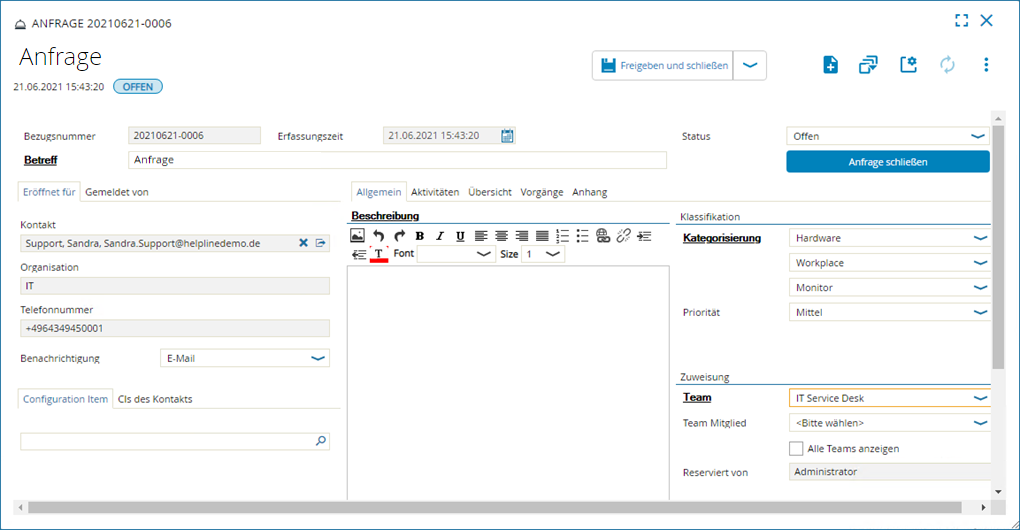
Je nach Konfiguration werden die folgenden Werte automatisch gesetzt:- In Erfassungszeit wird die aktuelle Uhrzeit eingetragen.
- In Bearbeitungszeit läuft die Zeit ab Erstellung des Vorgangs.
- Je nach Dringlichkeit und Priorität wird ein Standardwert für die Reaktionszeit eingetragen.
- Die erste Service-Einheit wird erzeugt und enthält die Einträge zum Bearbeitungsschritt, zur Tätigkeit, Erfassungszeit, Bearbeitungszeit und zum Bearbeiter.
-
Bearbeiten Sie die Vorgangseigenschaften. Die folgenden Felder sind
Pflichtfelder:
- Betreff
- Beschreibung: In der ersten Service-Einheit des Vorgangs muss in diesem Feld ein Eintrag stehen, damit der Vorgang gespeichert werden kann.
Tipp: Wenn Sie häufig Vorgänge mit wiederkehrenden oder ähnlichen Informationen erfassen, können Ihnen Vorlagen die Arbeit erleichtern (siehe Verwenden von Vorlagen). Wenn Serviceware Knowledge in Ihr Serviceware Processes-System integriert ist, können Sie im Vorgangsdialog auf Wissensartikel zugreifen (siehe Knowledge-Integration). - Fügen Sie bei Bedarf eine oder mehrere der folgenden Komponenten hinzu:
- Speichern Sie Ihre Angaben:
- Wählen Sie Speichern, wenn Sie die Bearbeitung im Dialog anschließend fortsetzen möchten.
- Wählen Sie Freigeben und schließen, wenn sie die Bearbeitung abgeschlossen haben und den Vorgang nun wieder freigeben möchten. Das Fenster wird anschließend geschlossen.
